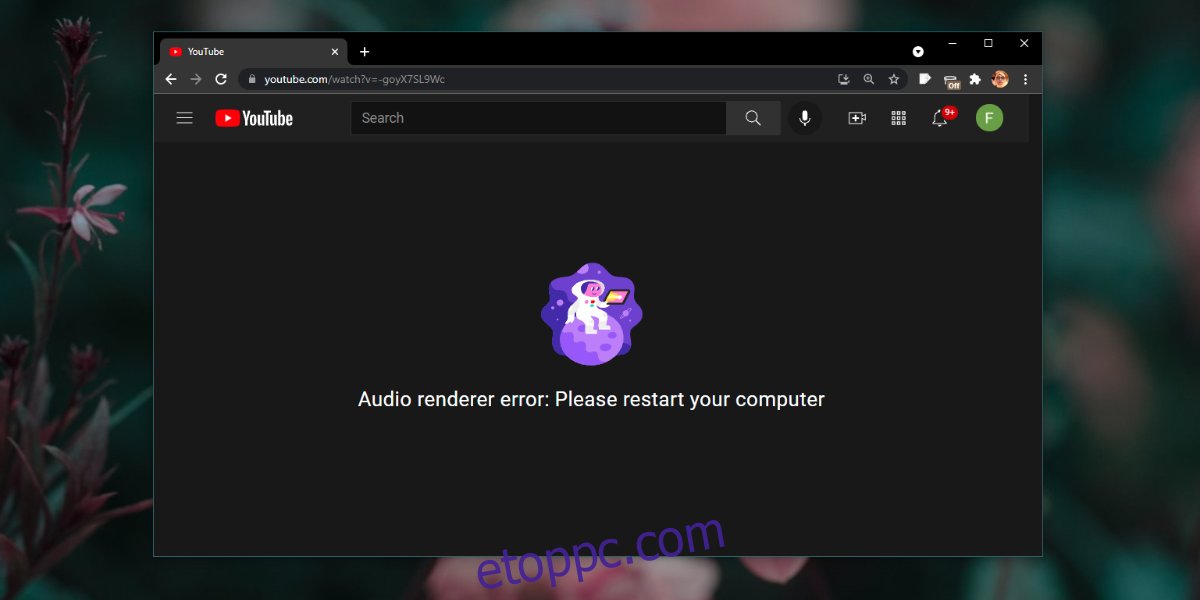A YouTube a legjobb webhely, ha bármiről videót szeretne nézni. A legtöbben ide töltenek fel videókat más platformokon, mert ez egyszerű. Azok a felhasználók, akik meg akarnak nézni egy videót, a YouTube-ot keresik fel, mert az egy népszerű videóplatform, és mert könnyű rajta videót lejátszani. Mind a mobil, mind az asztali verzió, valamint a mobilalkalmazások zökkenőmentes lejátszási élményben.
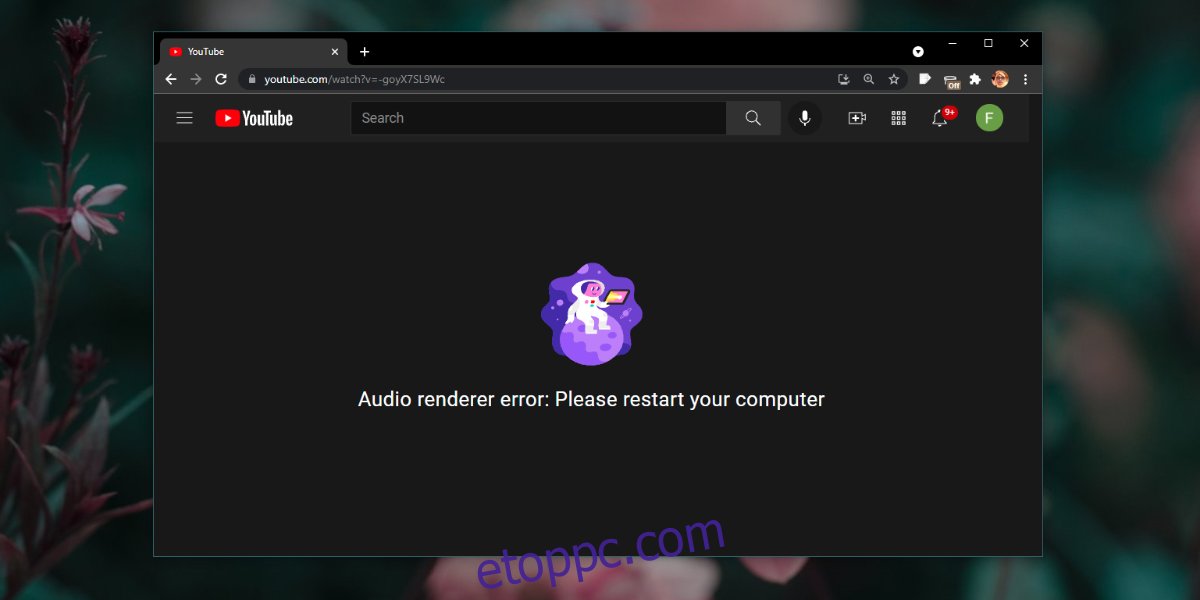
Tartalomjegyzék
YouTube: Hangmegjelenítő hiba: Indítsa újra a számítógépet
A YouTube működéséhez csak egy modern webböngészőre és egy aktív internetkapcsolatra van szüksége. A videó lejátszásra kerül, és a hang is lejátszható vele. A videomegjelenítés és a hanglejátszás a YouTube-on vagy bármely más webhelyen vagy alkalmazásban a rendszer helyes beállításához támaszkodik. Ha a video- vagy audio-illesztőprogramok nem működnek megfelelően, sem hangot, sem videót nem tud lejátszani.
Ha videót játszik le a YouTube-on, és a Hangmegjelenítő hibaüzenetet látja: Kérjük, indítsa újra a számítógépet, és hajtsa végre a következő ellenőrzéseket.
Lépjen ki, és nyissa meg újra a böngészőt
Próbáljon meg másik böngészőt használni, lehetőleg Chrome-ot
Ellenőrizze, hogy le tud-e játszani egy helyi videót olyan alkalmazásban, mint a TV & Movies vagy a VLC lejátszó
Ellenőrizze, hogy le tud-e játszani videókat más webhelyeken, például a Facebookon
Ha a fentiek nem oldják meg a problémát, és le tud játszani helyi videókat, valamint más webhelyeken található videókat, próbálkozzon a következővel a hibaüzenet kijavításához a YouTube-on.
1. Indítsa újra a rendszert
Mindenekelőtt újra kell indítania a rendszert. A hiba ezt sugallja, és meg kell próbálnia. A probléma nem maradhat fenn újraindítás után, de ha mégis, próbálkozzon a felsorolt többi javítással.
2. Ellenőrizze/cserélje ki az audioeszközöket
Ha külső audioeszköz van csatlakoztatva a rendszerhez, előfordulhat, hogy problémákat tapasztal, vagy a rendszer nem tudta megfelelően konfigurálni.
Váltson belső audioeszközre, például a beépített hangszórókra. Próbáljon meg másik audioeszközt is csatlakoztatni, például egy vezetékes vagy vezeték nélküli fejhallgatót, és ellenőrizze, hogy a YouTube képes-e lejátszani a videót.
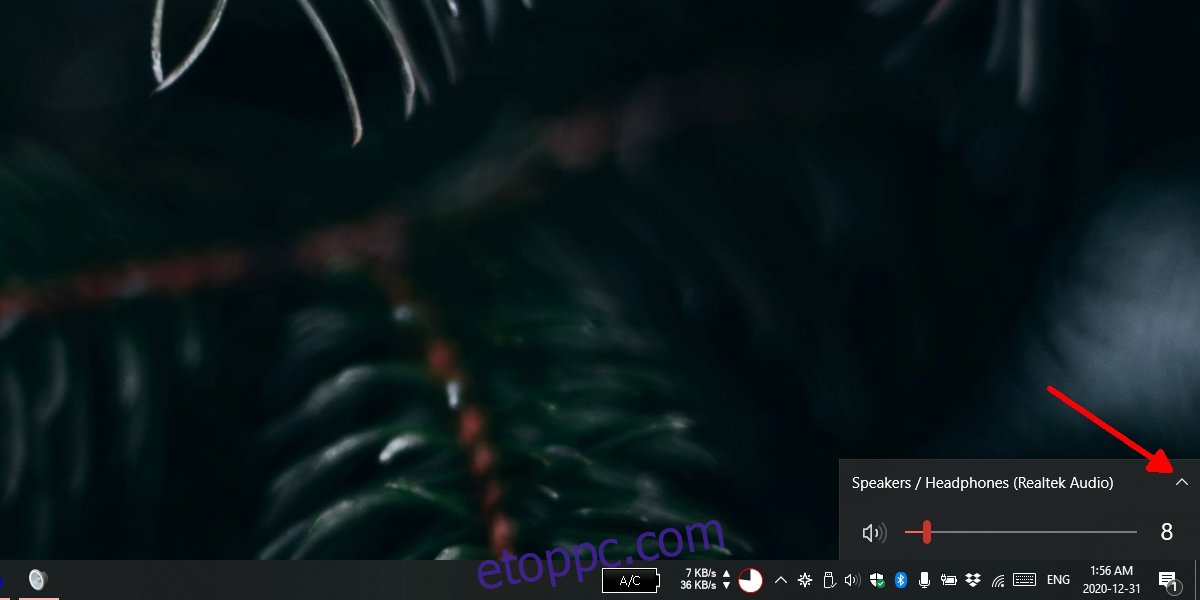
3. Indítsa újra a hangkártyát
Függetlenül attól, hogy melyik audioeszközt használja, a rendszer hangkártyáján keresztül működik. A hangkártya újraindítása javíthatja a YouTube hibát.
Nyissa meg az Eszközkezelőt.
Bontsa ki az Audio be- és kimeneteket.
Kattintson a jobb gombbal a hangkártyára, és válassza az Eszköz letiltása lehetőséget.
A letiltást követően indítsa újra a rendszert.
Nyissa meg újra az Eszközkezelőt.
Bontsa ki az Audio be- és kimeneteket.
Kattintson a jobb gombbal a hangkártyára, és válassza az Eszköz engedélyezése lehetőséget.
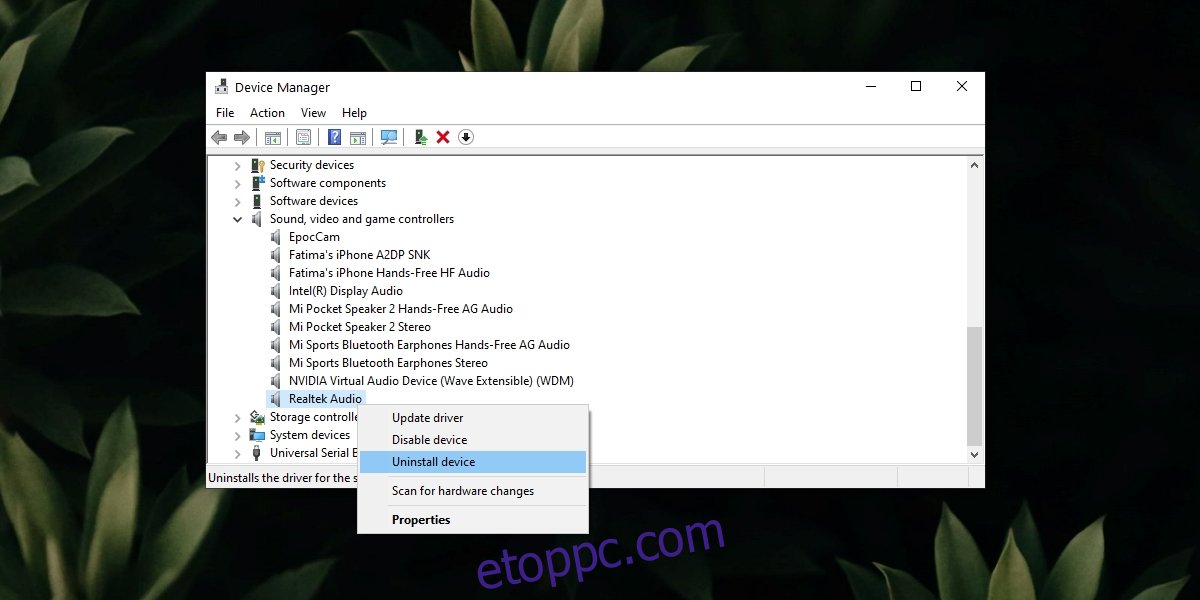
4. Futtassa az audio hibaelhárítót
A Windows 10 hanghibaelhárítóval rendelkezik. Futtassa, és meg tudja oldani a hangproblémákat.
Nyissa meg a Beállítások alkalmazást a Win+I billentyűkóddal.
Lépjen a Frissítés és biztonság elemre.
Lépjen a Hibaelhárítás lapra.
Kattintson a További hibaelhárítók lehetőségre.
Futtassa a Hang lejátszása hibaelhárítót, és alkalmazza az összes javasolt javítást.
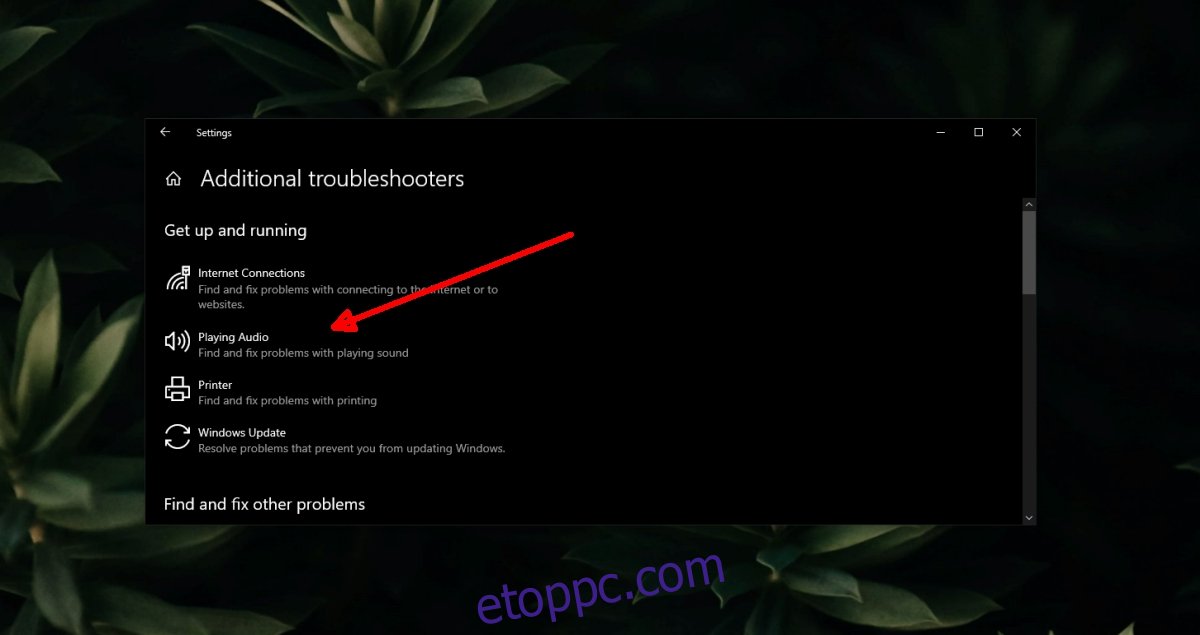
5. Tiltsa le a hardveres gyorsítást a böngészőben
A modern böngészők már támogatják a hardveres gyorsítást, és akkor hasznos, ha hatékony webalkalmazásokat kell használnia, de problémákat is okozhat. Próbálja meg kikapcsolni a hardveres gyorsítást a böngészőben, majd játsszon le egy videót a YouTube-on.
A hardveres gyorsítást a Chrome-ban és a Firefoxban is kikapcsolhatja.
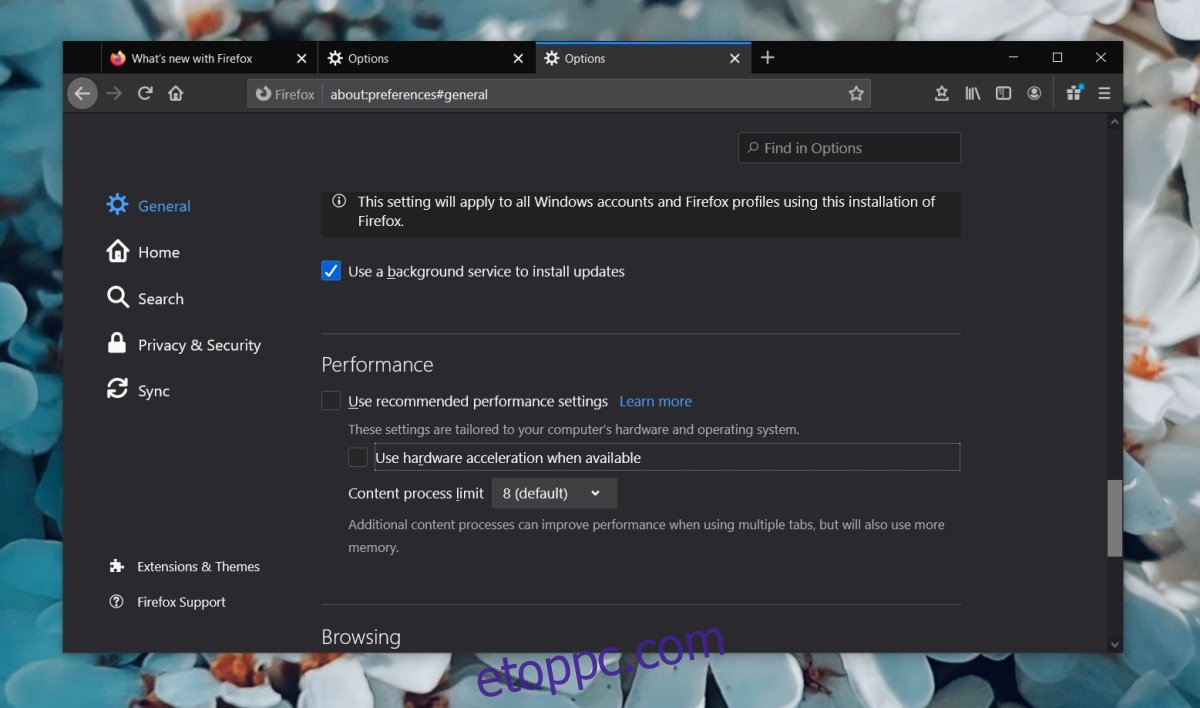
6. Ellenőrizze a kiegészítőket és a bővítményeket
Győződjön meg arról, hogy a telepített bővítmények és bővítmények nem okoznak problémákat. Tiltsa le mindegyiket, és ellenőrizze, hogy a videó lejátszható-e.
Következtetés
A YouTube általában nem okoz problémát. Ennek ellenére néha ezek a hibák hálózati problémák miatt jelennek meg. Ha VPN-t használ, próbálja meg kikapcsolni, majd lejátszani egy videót. Megpróbálhatja újratelepíteni a használt böngészőt is, és a probléma megszűnik.